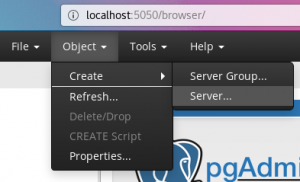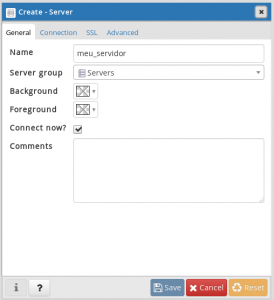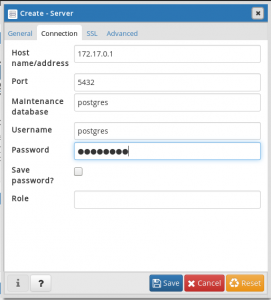Guia Prático: Instalação e Configuração do pgAdmin4 via Docker
O pgAdmin4 é a plataforma de administração e desenvolvimento open source mais popular para PostgreSQL. Neste post, vamos instalar e configurar esta ferramenta via Docker.
DOCKER
1. INSTALANDO DOCKER
Instalaremos o Docker em uma máquina Debian 9. O procedimento é semelhante ao empregado para a distribuição Ubuntu.
Como usuário root, execute os comandos a seguir:
root@localhost:~# apt-get update
root@localhost:~# apt-get install apt-transport-https ca-certificates curl gnupg2 software-properties-common
root@localhost:~# curl -fsSL https://download.docker.com/linux/debian/gpg | sudo apt-key add -
root@localhost:~# add-apt-repository "deb [arch=amd64] https://download.docker.com/linux/debian $(lsb_release -cs) stable"
root@localhost:~# apt-get update
root@localhost:~# apt-get install docker-ce -y
# Verifique se o Docker foi corretamente instalado executando o comando a seguir:
root@localhost:~# docker run hello-world
2. INSTALANDO PGADMIN4
O pgAdmin4 foi configurado para executar via web. Sendo assim, poderá ser acessado por diversos usuários simultaneamente, contanto que tenham acesso ao servidor no qual o contêiner está em execução.
Para instalar o contêiner e configurá-lo, execute apenas estes dois comandos:
root@localhost:~# docker pull fenglc/pgadmin4
root@localhost:~# docker run --name my_pgadmin4 -p 5050:5050 -d fenglc/pgadmin4
A fim de visualizar os contêineres e seus respectivos status, execute:
root@localhost:~# docker ps -a
Antes de acessar nossa base de dados, via pgAdmin4, devemos habilitar conexões a partir do localhost em nosso servidor PostgreSQL . Para que isso aconteça, alteramos o arquivo pg_hba.conf:
root@localhost:~# echo "host all all 172.17.0.0/24 md5" >> /etc/postgresql/10/main/pg_hba.conf
root@localhost:~# sudo -u postgres psql -c "alter user postgres with password 'postgres';"
root@localhost:~# sudo -u postgres psql -c 'select pg_reload_conf();'
Com objetivo de conectar-se a interface web do pgAdmin4, acesse a URL localhost:5050
O usuário para acesso é pgadmin4@pgadmin.org e a senha é admin.
Na página principal, clique em Object >> Create >> Server…
Em seguida, insira o nome para a sua conexão.
Na aba “Connection”, insira as informações:
Hostname: 172.17.0.1
Username: postgres
Password: postgres
Clique em “save”.
Neste momento, você deverá ter obtido sucesso na configuração da conexão com o seu servidor postgres.
Para efetuar conexão com sua base de dados, clique em “Servers >> meu_servidor >> Databases >> “nome_da_base”
Após abrir conexão com o bando de dados, podemos executar comandos: SELECT, INSERT, UPDATE e DELETE através de Tools >> Query Tool
Fiquem atentos, acompanhem as próximas publicações.
About author
Você pode gostar também
Moodle – Descomplicando a instalação
Caro leitor, nesse artigo vamos tentar descomplicar a instalação do ambiente virtual de aprendizado Moodle para quem está iniciando o uso desta plataforma. Para isso, utilizaremos o Vagrant para provisionar
Entenda o Log Binário do MySQL e suas aplicações práticas
O log binário do MySQL é, por vezes, mal compreendido, principalmente por usuários de outros bancos de dados. Nesta postagem pretendo abordar alguns aspectos desse importante mecanismo. Write-ahead logging? Também
Descubra as vantagens e como utilizar o banco de dados NoSQL MongoDB
Caros leitores, hoje vamos tratar de um assunto que anda muito na moda ultimamente. Os bancos de dados conhecidos como não relacionais, ou NoSQL. Longe das brigas com relação à